Hvad er AdvancedHelper?
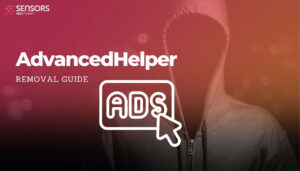 AdvancedHelper er et annonceunderstøttet program, der er i stand til at oprette specifikke filer på Mac i systemmapper. Programmet kunne også oprette en separat brugerprofil for at skjule sin tilstedeværelse. Denne potentielt uønskede app kører sine skadelige filer med det formål at ændre macOS- og browserindstillinger.
AdvancedHelper er et annonceunderstøttet program, der er i stand til at oprette specifikke filer på Mac i systemmapper. Programmet kunne også oprette en separat brugerprofil for at skjule sin tilstedeværelse. Denne potentielt uønskede app kører sine skadelige filer med det formål at ændre macOS- og browserindstillinger.
Alle ændringer anvendt af AdvancedHelper kan påvirke både systemets ydeevne og sikkerhed. Hvad angår de irriterende annoncer, adware-apps genererer, de kan forsøge at narre dig til at besøge dårligt sikrede eller tvivlsomme websteder. Denne adfærd er typisk for apps, der tilhører AdLoad adware familie. Bemærk, at AdLoad-apps truer din onlinesikkerhed, og bør fjernes hurtigst muligt.

AdvancedHelper Resumé
| Navn | AdvancedHelper |
| Type | Adware, Browser Hijacker, PUP |
| Kort beskrivelse | Et tvivlsomt program, der vises på listen Programmer på din Mac. Den udfører browserændringer uden din viden. Programmet kaprer muligvis Safari, Chrome og andre browsere, der er installeret på din Mac. |
| Symptomer | hjemmesiden, nye fane og søgemaskine i foretrukne webbrowser kan indstilles til at vise et svindelnummer søgemaskine. Browser afmatning kan forekomme på grund af øget antal online-annoncer. Programmet kan starte hver gang du starter det berørte Mac. |
| Distributionsmetode | Freeware installationer, Bundtede pakker, beskadigede Websider, Fake Flash Player-opdateringer |
| Værktøj Detection |
Se, om dit system er blevet påvirket af malware
Hent
Værktøj til fjernelse af malware
|
AdvancedHelper Mac Adware – Levering, Virkning og risiko
AdvancedHelper er et mistænkeligt program, der kan være meget vedvarende. Dets ejere distribuerer det via lyssky metoder, der tilføjer programmet i baggrunden af alle andre kørende processer.
Spredningen er mulig via softwarepakker, freeware, falske Flash Player-opdateringer, beskadigede websites, falske websteder og andre uønskede programmer som Mac Cleanup Pro.
Som vi allerede sagt, appen er et eksempel på adware, der kan forårsage mange problemer, der påvirker systemsikkerheden. Primært, denne potentielt uønsket program har til formål at tjene penge på sin tilstedeværelse på Mac-maskiner, den påvirker. Det er derfor, du kan blive præsenteret for forskellige lyssky reklamer under regelmæssige browsing-sessioner.
Pas på disse annoncer. Hvert klik på en annonce genereret af AdvancedHelper genererer indtægter til dens ejere, og det er en ret standard indtægtsordning. Men et klik videre “det forkerte” annonce kan også åbne et farligt websted, der understøtter vildledende eller ondsindede aktiviteter. Desuden, macOS begynder muligvis at køre langsommere end normalt. Andre apps, der vides at forårsage de samme problemer, er EdgeAdvanced, OptimalHjælper og UnitNetwork.
Så længe AdvancedHelper kører på din Mac, det vil også spionere på dine onlineaktiviteter. Ved at høste visse detaljer om dine interesser, enhed, browser, og operativsystem, det kunne i sidste ende gøre det muligt for sine operatører at udføre målrettet annoncering.
For at stoppe påvirkningen forårsaget af AdvancedHelper, du skal gennemføre flere trin. De vil hjælpe dig med at fjerne adware fra både de berørte browsere og Mac-operativsystemet.
Hvordan opnår AdvancedHelper persistens på macOS?
Bemærk, at AdLoad-varianter såsom AdvancedHelper har været kendt for at installere en persistensagent i mappen Library LaunchAgents. Denne måde adware bliver persistens på maskinen, og kræver specifik teknisk tilgang for at fjerne fuldstændigt.
Er AdvancedHelper en virus?
Nej, adware-programmer betragtes ikke som vira. Men, der har været tilfælde af vedvarende adware-infektioner eller adware, der er droppet sammen med malware. På grund af det, adware anses ikke for sikkert og bør fjernes.

Sådan fjerner du AdvancedHelper Adware fra macOS
For at fjerne AdvancedHelper adware sammen med alle dens poster på systemet, du skal udfylde flere fjernelse trin i en præcis rækkefølge. Guiden nedenfor viser trin, der indeholder manuelle og automatiske tilgange. For fuldt ud at slippe af filerne installeret af uønskede programmer og styrke MacOS sikkerhed, Vi anbefaler, at du kombinerer de trin. Nogle af filerne forbundet med adware kan ikke fjernes manuelt, undtagen hvis du er en erfaren computerbruger. Den manuelle fjernelse af adware kan være en ganske kompliceret proces, der kræver avancerede computerfærdigheder. Hvis du ikke føler dig tryg med de manuelle trin, navigere til den automatiske del af vejledningen.
Hvis du yderligere spørgsmål eller brug for yderligere hjælp med fjernelsen, tøv ikke med at efterlade os en kommentar.
Trin til at forberede før fjernelse:
Inden du begynder at følge nedenstående trin, tilrådes, at du først skal gøre følgende forberedelser:
- Backup dine filer i tilfælde det værste sker.
- Sørg for at have en enhed med disse instruktioner om standy.
- Arm dig selv med tålmodighed.
- 1. Scan efter Mac Malware
- 2. Afinstaller Risky Apps
- 3. Rens dine browsere
Trin 1: Scan efter og fjern AdvancedHelper-filer fra din Mac
Når du står over for problemer på din Mac som følge af uønskede scripts og programmer såsom AdvancedHelper, den anbefalede måde at eliminere truslen er ved hjælp af en anti-malware program. SpyHunter til Mac tilbyder avancerede sikkerhedsfunktioner sammen med andre moduler, der forbedrer din Mac's sikkerhed og beskytter den i fremtiden.

Hurtig og nem Mac Malware Video Removal Guide
Bonustrin: Sådan får du din Mac til at køre hurtigere?
Mac-maskiner opretholder nok det hurtigste operativsystem der findes. Stadig, Mac'er bliver nogle gange langsomme og træge. Videoguiden nedenfor undersøger alle de mulige problemer, der kan føre til, at din Mac er langsommere end normalt, samt alle de trin, der kan hjælpe dig med at fremskynde din Mac.
Trin 2: Afinstaller AdvancedHelper og fjern relaterede filer og objekter
1. ramte ⇧ + ⌘ + U nøgler til at åbne Utilities. En anden måde er at klikke på "Go" og derefter klikke på "Utilities", ligesom på billedet nedenfor viser:

2. Find Activity Monitor og dobbeltklik på den:

3. I Aktivitetsovervågning kigge efter eventuelle mistænkelige processer, tilhørende eller relateret til AdvancedHelper:


4. Klik på "Gå" knappen igen, men denne gang skal du vælge Programmer. En anden måde er med knapperne ⇧+⌘+A.
5. I menuen Applikationer, ser for enhver mistænkelig app eller en app med et navn, ligner eller identisk med AdvancedHelper. Hvis du finder det, højreklik på appen og vælg "Flyt til papirkurven".

6. Vælg Konti, hvorefter du klikke på Log ind-emner præference. Din Mac vil så vise dig en liste over emner, starte automatisk når du logger ind. Se efter eventuelle mistænkelige apps, der er identiske med eller ligner AdvancedHelper. Marker den app, du vil stoppe med at køre automatisk, og vælg derefter på Minus ("-") ikonet for at skjule det.
7. Fjern eventuelle resterende filer, der kan være relateret til denne trussel, manuelt ved at følge undertrinene nedenfor:
- Gå til Finder.
- I søgefeltet skriv navnet på den app, du vil fjerne.
- Over søgefeltet ændre to rullemenuerne til "System Files" og "Er Inkluderet" så du kan se alle de filer, der er forbundet med det program, du vil fjerne. Husk på, at nogle af filerne kan ikke være relateret til den app, så være meget forsigtig, hvilke filer du sletter.
- Hvis alle filerne er relateret, hold ⌘ + A knapperne til at vælge dem og derefter køre dem til "Affald".
I tilfælde af at du ikke kan fjerne AdvancedHelper via Trin 1 over:
I tilfælde af at du ikke finde virus filer og objekter i dine programmer eller andre steder, vi har vist ovenfor, kan du manuelt søge efter dem i bibliotekerne i din Mac. Men før du gør dette, læs den fulde ansvarsfraskrivelse nedenfor:
1. Klik på "Gå" og så "Gå til mappe" som vist nedenunder:

2. Indtaste "/Bibliotek / LauchAgents /" og klik på OK:

3. Slet alle virusfiler, der har lignende eller samme navn som AdvancedHelper. Hvis du mener, der er ingen sådan fil, skal du ikke slette noget.

Du kan gentage den samme procedure med følgende andre Bibliotek biblioteker:
→ ~ / Library / LaunchAgents
/Bibliotek / LaunchDaemons
Tip: ~ er der med vilje, fordi det fører til flere LaunchAgents.
Trin 3: Fjern AdvancedHelper – relaterede udvidelser fra Safari / Krom / Firefox









AdvancedHelper-FAQ
Hvad er AdvancedHelper på din Mac?
AdvancedHelper-truslen er sandsynligvis en potentielt uønsket app. Der er også en chance for, at det kan relateres til Mac malware. Hvis ja, sådanne apps har en tendens til at bremse din Mac betydeligt og vise reklamer. De kunne også bruge cookies og andre trackere til at få browserdata fra de installerede webbrowsere på din Mac.
Kan Mac'er få virus?
Ja. Så meget som enhver anden enhed, Apple-computere får malware. Apple-enheder er muligvis ikke et hyppigt mål af malware forfattere, men vær sikker på, at næsten alle Apple-enheder kan blive inficeret med en trussel.
Hvilke typer Mac-trusler er der?
Ifølge de fleste malware-forskere og cybersikkerhedseksperter, den typer af trusler der i øjeblikket kan inficere din Mac, kan være useriøse antivirusprogrammer, adware eller flykaprere (PUP), Trojanske heste, ransomware og crypto-miner malware.
Hvad skal jeg gøre, hvis jeg har en Mac-virus, Like AdvancedHelper?
Gå ikke i panik! Du kan let slippe af med de fleste Mac-trusler ved først at isolere dem og derefter fjerne dem. En anbefalet måde at gøre det på er ved at bruge en velrenommeret software til fjernelse af malware der kan tage sig af fjernelsen automatisk for dig.
Der er mange Mac-anti-malware apps derude, som du kan vælge imellem. SpyHunter til Mac er en af de anbefalede Mac-anti-malware-apps, der kan scanne gratis og opdage vira. Dette sparer tid til manuel fjernelse, som du ellers skulle gøre.
How to Secure My Data from AdvancedHelper?
Med få enkle handlinger. Først og fremmest, det er bydende nødvendigt, at du følger disse trin:
Trin 1: Find en sikker computer og tilslut det til et andet netværk, ikke den, som din Mac blev inficeret i.
Trin 2: Skift alle dine passwords, startende fra dine e-mail-adgangskoder.
Trin 3: Aktiver to-faktor-autentificering til beskyttelse af dine vigtige konti.
Trin 4: Ring til din bank til ændre dine kreditkortoplysninger (hemmelig kode, etc.) hvis du har gemt dit kreditkort til online shopping eller har foretaget onlineaktiviteter med dit kort.
Trin 5: Sørg for at ring til din internetudbyder (Internetudbyder eller operatør) og bed dem om at ændre din IP-adresse.
Trin 6: Skift din Wi-Fi-adgangskode.
Trin 7: (Valgfri): Sørg for at scanne alle enheder, der er tilsluttet dit netværk for vira, og gentag disse trin for dem, hvis de er berørt.
Trin 8: Installer anti-malware software med realtidsbeskyttelse på alle enheder, du har.
Trin 9: Prøv ikke at downloade software fra websteder, du ikke ved noget om, og hold dig væk fra websteder med lav omdømme i almindelighed.
Hvis du følger disse henstillinger, dit netværk og Apple-enheder bliver betydeligt mere sikre mod enhver trussel eller informationsinvasiv software og også være virusfri og beskyttet i fremtiden.
Flere tip, du kan finde på vores MacOS Virus sektion, hvor du også kan stille spørgsmål og kommentere dine Mac-problemer.
Om AdvancedHelper Research
Indholdet udgiver vi på SensorsTechForum.com, denne AdvancedHelper vejledning til fjernelse medfølger, er resultatet af omfattende forskning, hårdt arbejde og vores teams hengivenhed for at hjælpe dig med at fjerne det specifikke macOS-problem.
Hvordan udførte vi forskningen om AdvancedHelper?
Bemærk venligst, at vores forskning er baseret på en uafhængig undersøgelse. Vi er i kontakt med uafhængige sikkerhedsforskere, takket være, at vi modtager daglige opdateringer om de seneste malware-definitioner, herunder de forskellige typer Mac-trusler, især adware og potentielt uønskede apps (tilfreds).
Endvidere, forskningen bag AdvancedHelper-truslen bakkes op med VirusTotal.
For bedre at forstå truslen fra Mac-malware, Se venligst følgende artikler, som giver kyndige detaljer.


